Cómo instalar Play Store
Uno de los markets de aplicaciones más famosos que existen, sino el más famoso, es el Google Play Store, ya que contiene millones de aplicaciones que podemos instalar fácilmente en cualquier dispositivo Android.
El anteriormente conocido como Android Market es un gestor de aplicaciones para Android, siendo el gestor de aplicaciones oficial de esta clase de teléfonos móviles y de este sistema operativo. Su función es la de recopilar aplicaciones compatibles con Android, facilitando su descarga e instalación.
Además sirve como repositorio de actualizaciones, ya que cada vez que haya una nueva actualización en Android, Google Play descargará las actualizaciones correspondientes a tu dispositivo y después procederá a instalarlas. Sin duda una gran idea esto del Play Store, ya que combina facilidad de uso con buena gestión de actualizaciones.
Pero no sólo se limita a ofrecer actualizaciones y contenido, sino que también se encarga de gestionar la seguridad de la plataforma. Google Play Store filtra las aplicaciones con fines maliciosos o que violan la política de uso de Google. Estas aplicaciones directamente no están admitidas en el Store, ya que así los usuarios están a salvo.
Además de eso, Google Play Store también es una especie de comunidad de usuarios, donde los usuarios puntúan y califican las aplicaciones con el objetivo de hacer saber a los otros usuarios si estas aplicaciones son buenas o malas. Además de eso, algunos juegos te permiten jugar en modo multijugador, compitiendo directamente con otros usuarios.
Finalmente Google Play Store va asociado a la cuenta de Google, es decir, que si por un casual cambias de teléfono móvil, vas a poder recuperar muy fácilmente todas las aplicaciones que tenías instaladas con anterioridad. De esta manera, vas a poder tener siempre todo a salvo, incluidas las aplicaciones de pago.
Aunque Google Play venga instalado por defecto en la mayoría de dispositivos de Android, en algunas ocasiones no ocurre esto. Muchas veces hay roms que no tienen las aplicaciones de Google instaladas y otras veces hay teléfonos móviles antiguos que tienen una versión antigua de Android Market que ya no funciona.
Si te ocurre algo como esto, lo que tienes que hacer es instalar otra vez Play Store en tu teléfono móvil, para así poder disponer del mayor mercado de aplicaciones móviles del mundo y poder disfrutar todas sus ventajas sin lugar a dudas.
Lo malo es que esto no es tan sencillo como parece, ya que es como si intentamos poner un huevo sin tener la gallina. Lo que quiero decir es que si no hay gestor de descargas, cómo vamos a poder descargar el gestor de descargas.
La verdad que hay varias soluciones a este problema, las cuales te permitirán tener el Google Play Store perfectamente configurado en tu dispositivo, ya sea un móvil, una tablet o una Smart TV. Tan sólo hay que seguir unos pasos de instalación.
Precisamente esto es lo que vamos a enseñar hoy, ya que vamos a enseñar paso a paso cómo se puede instalar el Play Store en cualquier dispositivo.
Instrucciones para instalar Play Store
- Por defecto:
Lo primero que debemos saber a la hora de instalar Google Play Store en un dispositivo Android, es que en el 90% de los casos, no hace falta hacer ningún tipo de instalación para poder disfrutar de todo el contenido del Play Store. La razón por la cual no hace falta hacer ningún tipo de instalación, es porque Google Play ya viene instalado por defecto en la mayoría de los dispositivos. Esto es debido a que Google quiere que sus dispositivos funcionen correctamente y rara vez se le escapa instalar el Play Store. Si no encuentras el Play Store en tu dispositivo, prueba antes de nada a realizar una actualización del sistema para tratar de que vuelva a aparecer. Si tal que ha desaparecido misteriosamente, puedes tratar de hacer un reseteo de fábrica, ya que a veces los datos se pueden haber vuelto corruptos.

- Instalación en dispositivos antiguos:
Aunque en el 90% de los casos Google trata de tener el Play Store siempre funcionando, esta norma no aplica en dispositivos muy antiguos, los cuales tienen muchos años y ya han dejado de tener soporte. Estos teléfonos móviles ya apenas se usan, sin embargo, se les puede dar una pequeña segunda vida si se logra instalar el Google Play Store de la manera correcta. Lo que tienes que saber es que estos teléfonos suelen tener instalado el Android Market, que es el predecesor del Play Store. Si intentas acceder al Android Market, verás que no funciona, por lo tanto, tienes que seguir estos pasos para poder actualizar tu versión de Android Market a la nueva versión de Google Play Store, ya que sólo así va a funcionar de la manera correcta.- Liberar espacio:
Uno de los mayores problemas que tenemos a la hora de actualizar el market a Play Store es el espacio. Debido a la obsolescencia programada, los llamados servicios de Google Play ocupan mucho espacio, de unas decenas de megas. Aunque en teléfonos nuevos este espacio sea irrisorio, no ocurre lo mismo en teléfonos antiguos, los cuales se ven muy limitados para hacer esto. La única solución es liberar espacio, eliminando los datos de la mayoría de aplicaciones hasta que te deje actualizar a la última versión del Play Store. - Actualizar sistema:
Una vez que ya tenemos espacio suficiente en nuestro teléfono móvil, es la hora de actualizar las aplicaciones y el sistema operativo para poder disponer de toda la potencia que ofrece Play Store. La forma de hacerlo es abrir el Market y esperar a que se actualice. Una vez ocurra esto, vamos a poder tener ya Google Play Store con todas las aplicaciones disponibles para nuestro teléfono móvil. Eso si, muchas veces el remedio es peor que la enfermedad, ya que al instalar Play Store, no vamos a tener espacio para instalar ninguna aplicación. Si te ocurre esto, lo único que puedes hacer es pasar al paso 4 y recurrir a las alternativas a Google Play Store, ya que sólo así vas a poder instalar aplicaciones sin depender del mercado de aplicaciones de Google.
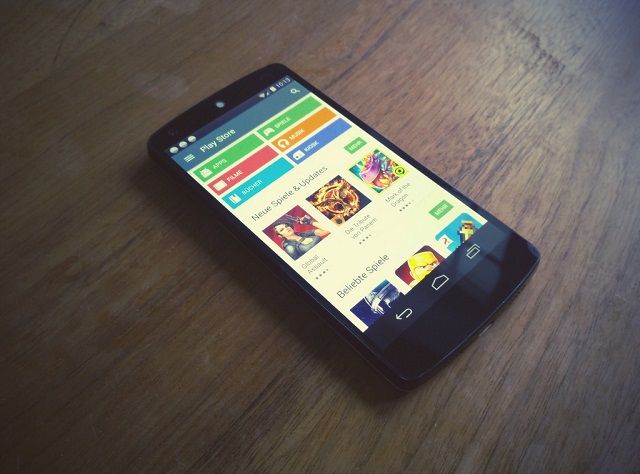
- Liberar espacio:
- Instalarlo junto con las Google Apps:
Las Google Apps o Gapps son las aplicaciones que Google trae por defecto en la mayoría de dispositivos Android. Dentro de estas aplicaciones podemos encontrar de todo, desde Google Drive, hasta por supuesto Google Play Store, pasando por Google Maps o Google Now entre otras. Estas aplicaciones vienen en un pack y suelen venir instaladas por defecto en la mayoría de aplicaciones. Sin embargo, en algunos teléfonos chinos y algunas roms de internet, no vienen instaladas las Google Apps, haciendo que no haya Play Store. Entonces lo que hay que hacer es instalar las Gapps de manera manual, para poder funcionar. Eso si, las Gapps no se pueden instalar de la manera normal, ya que deben ser instaladas en System para poder funcionar de la manera correcta. Por este motivo, es necesario enseñar cómo se instalan de la forma correcta.- Descargar Google Apps:
El primer paso que debemos dar es descargar las Google Apps, es decir, las aplicaciones de Google. Esto lo podemos hacer con una simple búsqueda en Google de Gapps, ya que suelen venir en muchas páginas web como enlace de descarga a las mismas. Las Gapps vienen en un archivo zip que no se debe descomprimir, sino que se debe guardar en tu tarjeta micro sd, la cual insertaremos al móvil y debe tener siempre el nombre de «update.zip» para que la instalación sea correcta. - Descargar menú recovery:
Una vez que tengamos las gapps, es hora de instalarlas. Muchos teléfonos móviles tienen ya el menú recovery instalado, así que si este es tu caso, puedes omitir esta opción y pasar directamente a instalar. Si en cambio no te funciona el recovery, deberás instalarlo de manera manual. Tienes que buscar en internet el Clockworkmod recovery, instalarlo en tu dispositivo y apretar en la tecla de modo recovery para poder comenzar con la instalación. - Instalación de Google Apps:
La otra manera de iniciar el recovery es arrancando el móvil con las teclas de encendido y volumen abajo al mismo tiempo. De esta manera, le estarás diciendo al teléfono que arranque directamente en este modo. Una vez estemos dentro del modo recovery, vamos a ir a la opción de «apply update from sdcard» y vamos a buscar el archivo de las Gapps que hemos descargado. Una vez lo tengamos localizado, pulsamos en instalar ahora y esperamos a que termine. Una vez esté listo, vamos a darle a reiniciar teléfono ahora y veremos como al arrancar ya tenemos todo lo de Google, incluido por supuesto el Play Store. Si tal que no ha funcionado, es que algo de la instalación ha fallado, por lo tanto, tendremos que volver a repetir este paso para que funcione.
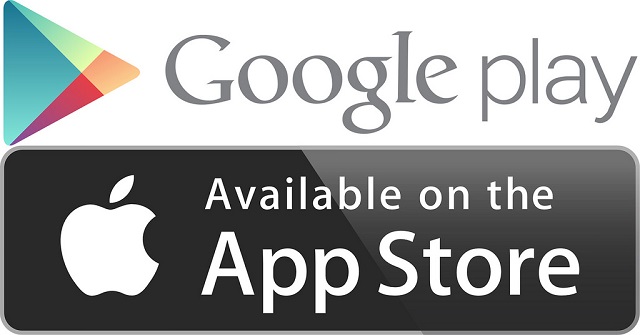
- Descargar Google Apps:
- Alternativas a Google Play Store:
Si tal que no te funciona bien el Play Store o que te ocurre que tu móvil es víctima del espacio de los servicios de Google Play, no te preocupes, ya que hay vida más allá del Google Play Store. Aunque no puedas disponer del gestor de Google oficial, tienes algunos markets alternativos y algunas formas alternativas de instalar aplicaciones. De esta manera, vas a poder instalar aplicaciones aunque no te funcione bien el Play Store. Además en algunos casos, podrás descargar aplicaciones de pago de manera gratuita, así que no deja de ser una opción interesante hacerlo. Vamos a ver todas las formas que existen para descargar aplicaciones de forma alternativa a Google Play Store.- Descargar apk directamente:
La primera forma irónicamente es tirar del buscador Google para descargar directamente la apk, es decir, el archivo de instalación de la aplicación. Te sorprenderá saber como buscando palabras como «descargar whatsapp apk», puedes encontrar muy fácilmente la aplicación sin tener que buscar demasiado. Eso si, aquí te arriesgas a que te cuelen algún virus, ya que no cuenta con el respaldo de Google Play Store ni de sus análisis de aplicaciones maliciosas, así que ten cuidado con lo que descargas. - Aptoide:
Aptoide es el mercado negro de aplicaciones más famoso, permitiéndote descargar un montón de aplicaciones de manera gratuita. Además Aptoide incluye un gestor propio de actualizaciones, el cual además va adelantado a Google Play, ya que trae entre otras cosas, actualizaciones de versiones Beta y RC que aún no han sido incluidas en el Google Play Store. Para descargar la apk de Aptoide, hazlo desde su página web oficial, donde lo podrás hacer fácilmente. - Otros:
Aunque sólo hayamos mencionado a Aptoide, realmente hay muchos más gestores de aplicaciones que podemos instalar en nuestro dispositivo Android. Algunos son mejores que otros, sin embargo, todos ofrecen una buena alternativa a descargar aplicaciones desde Google Play Store, cumpliendo con creces con el objetivo de este artículo y logrando así poder descargar e instalar aplicaciones de una manera sencilla, rápida y eficaz.
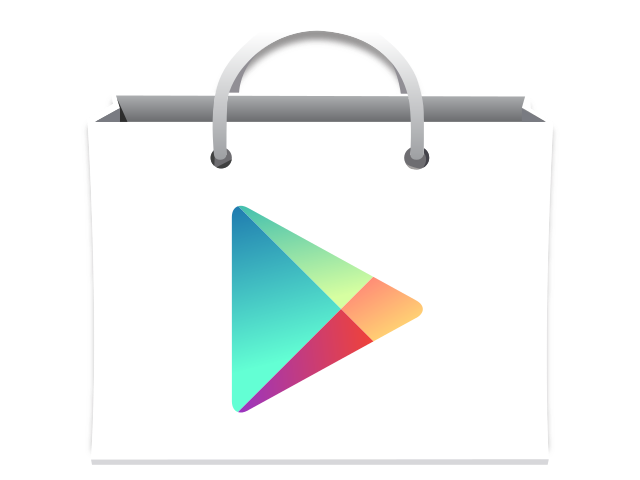
- Descargar apk directamente:


Nececito conectar a Google play store
Quiero istalar goole pley estore
no he podido instalar es play store para descargar aplicacionmercantil
quero hacer play store quero descagar
Que chulo